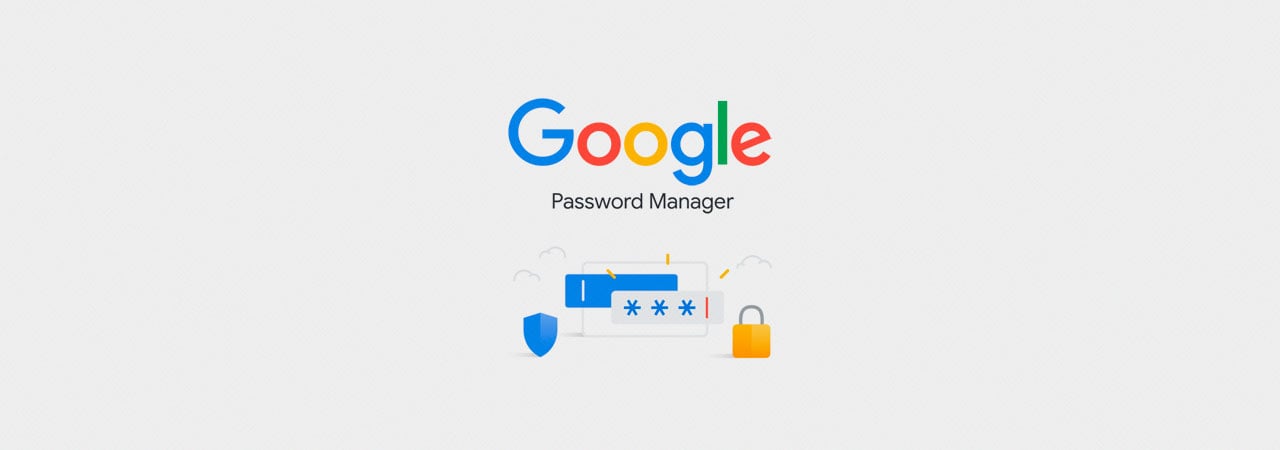
a Google Chrome Password Manager segítségével elmentheti a felhasználóneveket és jelszavakat, és automatikusan felhasználhatja őket a meglátogatott webhelyekre való bejelentkezéshez. Ha valaha is úgy dönt, hogy a Google Chrome-ról vagy a Google Chrome-ra vált, és a mentett jelszavakat magával szeretné vinni, ez az útmutató segít.
az adatsértések és a hitelesítő adatok kitöltésével kapcsolatos támadások rohamosan futnak, minden eddiginél fontosabb, hogy egyedi és robusztus jelszót használjanak minden meglátogatott webhelyen.
így sok felhasználó a webböngészőjéhez fordul, hogy jelszókezelőként működjön, és jelszavakat mentsen, amikor bejelentkezik sites.As a Google Chrome a világ legnépszerűbb böngészője, fontos megérteni, hogyan kezelheti a mentett jelszavak importálását és exportálását a böngészőben.
mivel életünk nagy részét online mentjük, ugyanolyan fontos, hogy vészhelyzetben biztonságos helyre mentse a jelszavait.
az alábbi lépéseken keresztül vezetjük Önt.
mentett jelszavak importálása a Google Chrome-ba
ha másik böngészőről vált át a Google Chrome-ra, importálhatja a mentett hitelesítő adatokat az Internet Explorer vagy a Firefox böngészőből.
a mentett jelszavak importálásához ezekből a böngészőkből kövesse az alábbi lépéseket:
- nyissa meg a Chrome-ot, írja be a chrome://beállítások/importData URL-t a Google Chrome címsorába, majd nyomja meg az enter billentyűt.
- ekkor megjelenik egy képernyő, amely megkérdezi, hogy melyik böngészőt szeretné importálni a könyvjelzőit és beállításait. A legördülő menüből csak az Internet Explorer és a Mozilla Firefox Mentett jelszavait importálhatja.
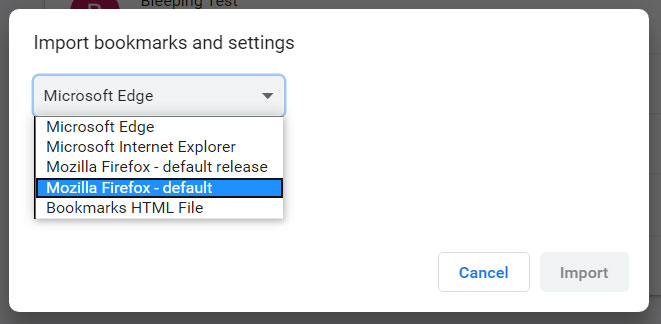
válassza ki a jelszavak importálásához szükséges böngészőt válassza ki az egyik böngészőt, ahonnan jelszavakat szeretne importálni.
- most megjelenik egy képernyő, amely megkérdezi, hogy milyen adatokat szeretne importálni. Törölje a jelölést a ‘mentett jelszavak’ kivételével, az alábbiak szerint.
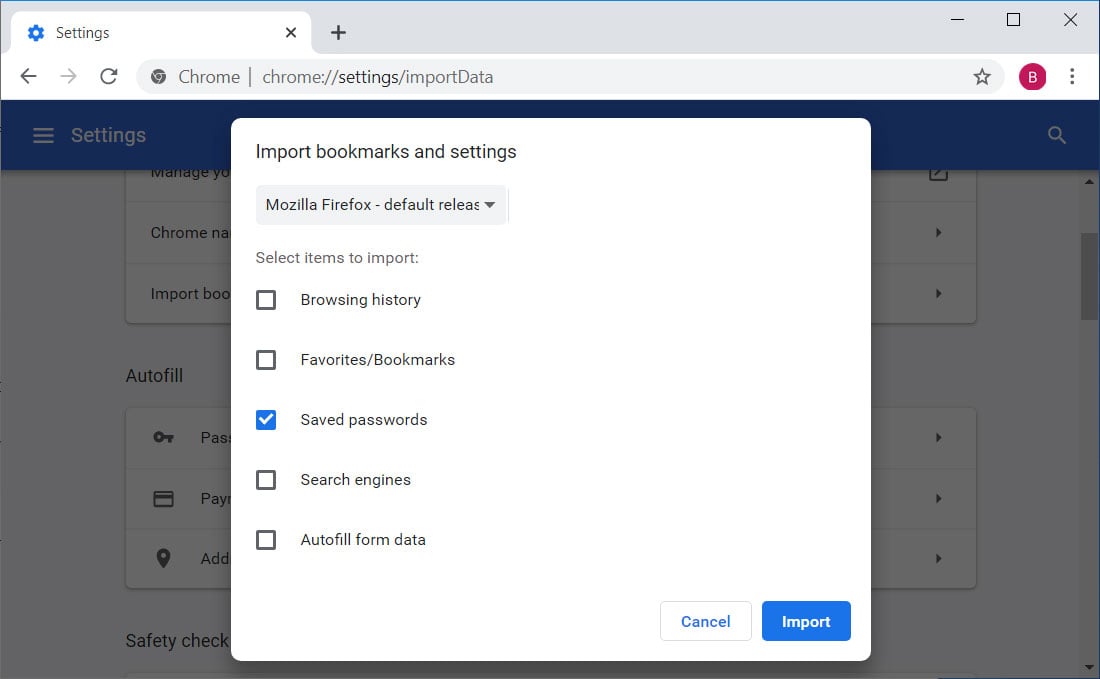
válassza a ‘mentett jelszavak ‘lehetőséget’ - most kattintson az Importálás gombra, és a mentett jelszavak importálásra kerülnek. Ha a böngésző, ahonnan jelszavakat importál, nyitva van, előfordulhat, hogy először be kell zárnia.
- az importált jelszavak eléréséhez nyissa meg a Chrome jelszókezelőt a chrome://beállítások/jelszavak címsorba történő beírásával, majd nyomja le az enter billentyűt.
az importált jelszavak a ‘mentett jelszavak’ részben jelennek meg.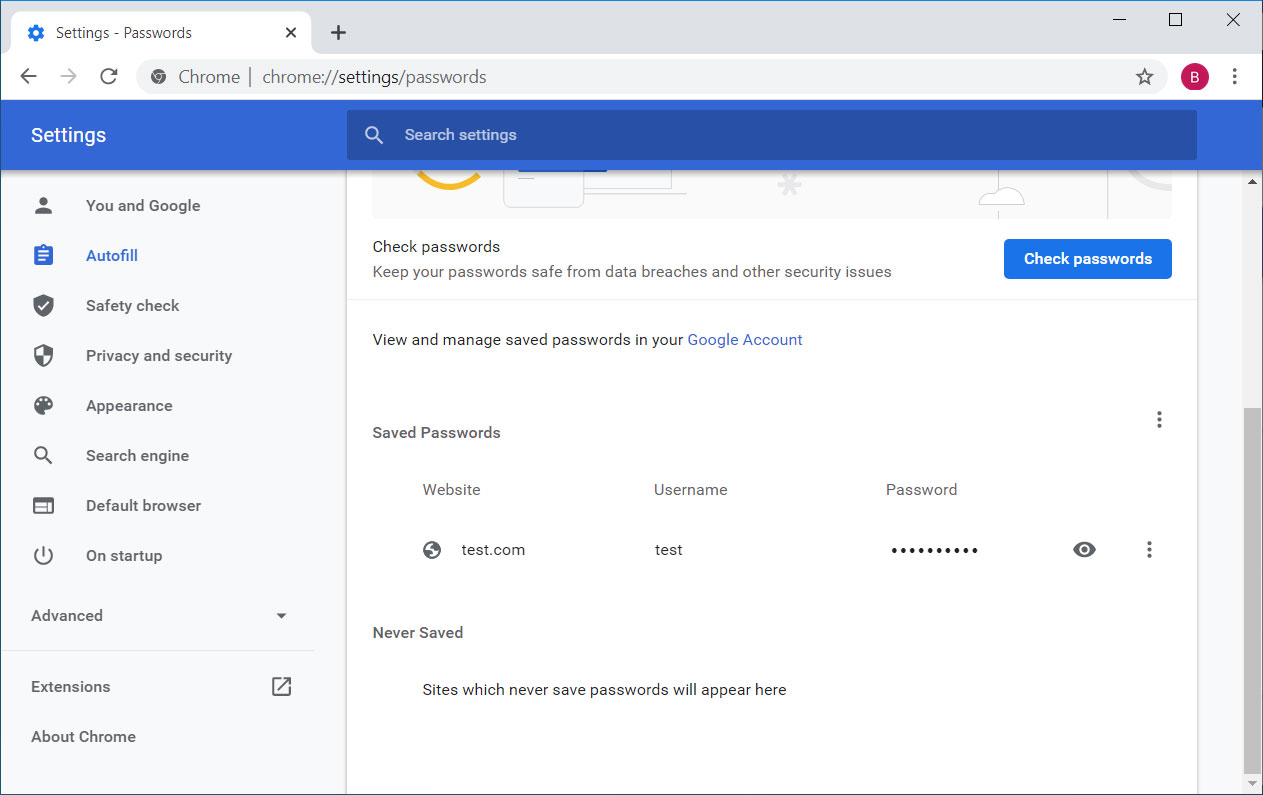
importált jelszavak - most bezárhatja a Chrome-ot, vagy folytathatja a használatát.
a mentett jelszavak exportálása és biztonsági mentése a Google Chrome-ban
ha a mentett jelszavakat exportálni szeretné a Google-ból, hogy biztonsági másolatot készítsen, vagy importálja őket egy másik programba, exportálhatja őket vesszővel elválasztott érték (CSV) fájlként.
a Google Chrome jelszavainak exportálásához kövesse az alábbi lépéseket:
- nyissa meg a Chrome-ot, írja be a chrome://beállítások/jelszavak URL-jét a címsorba, majd nyomja meg az enter billentyűt.
- mostantól a Google Chrome Jelszókezelőnél lesz.
a ‘mentett jelszavak’ szakasz felett kattintson a hamburger menü ( ) gombjára, majd válassza a ‘jelszavak exportálása’ lehetőséget…’, amint az az alábbi képen látható.
) gombjára, majd válassza a ‘jelszavak exportálása’ lehetőséget…’, amint az az alábbi képen látható.
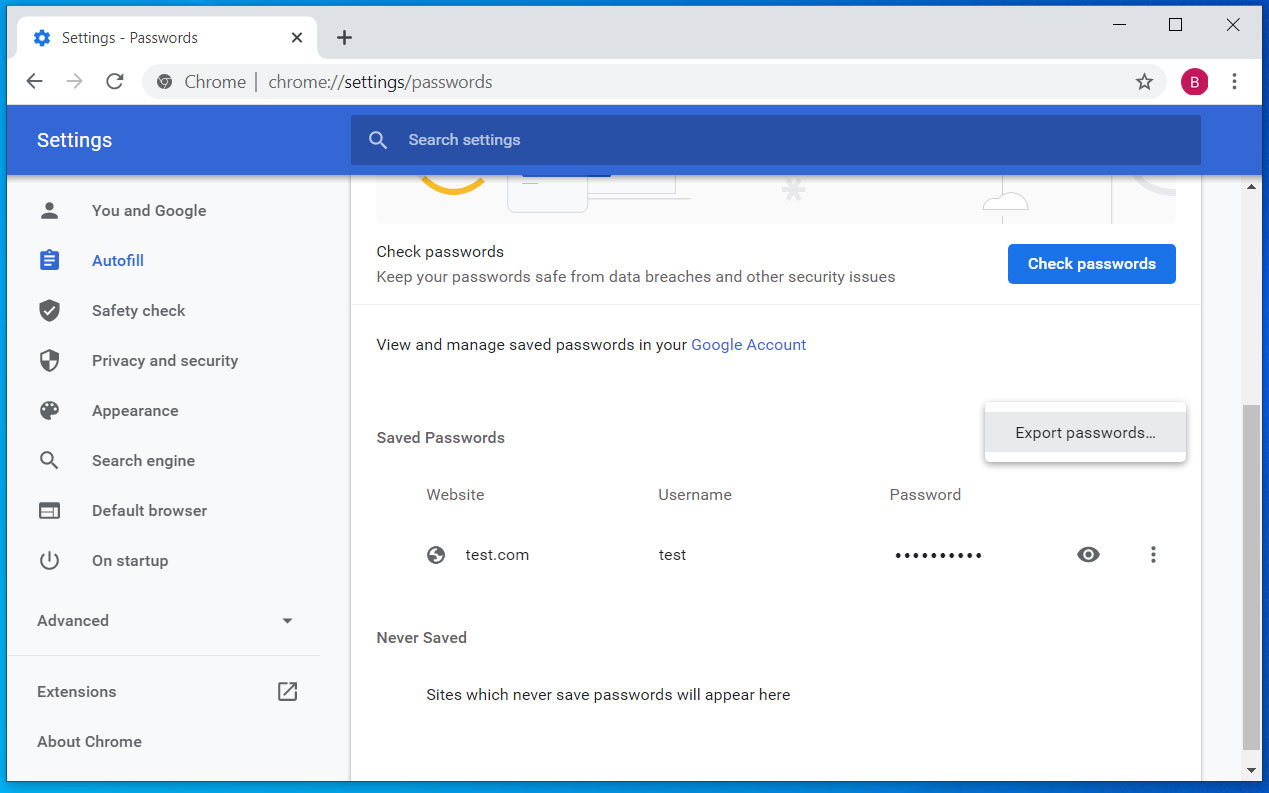
Chrome-jelszavak exportálása - most megjelenik egy megerősítés, amely megkérdezi, hogy biztosan exportálni kívánja-e a jelszavait. Kattintson a jelszavak exportálása… gombot a folytatáshoz.
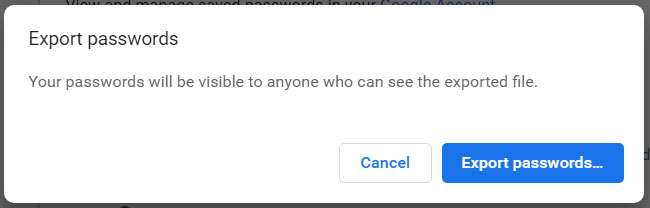
export megerősítés - Ha Windows 10 rendszeren megjelenik egy utolsó hitelesítési üzenet, amelyben kéri a jelszó vagy a pin-kód megadását.
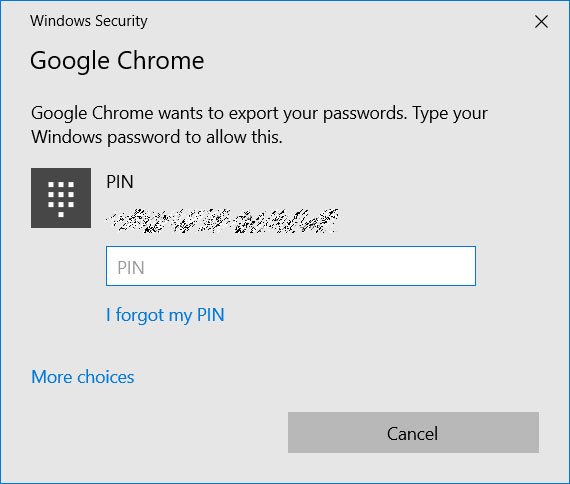
írja be a Windows PIN-kódot vagy jelszót - miután hitelesítette a Windows rendszert, megjelenik egy Mentés másként párbeszédpanel. Válassza ki azt a mappát, amelyet menteni szeretne ‘Chrome jelszavak.csv fájl.
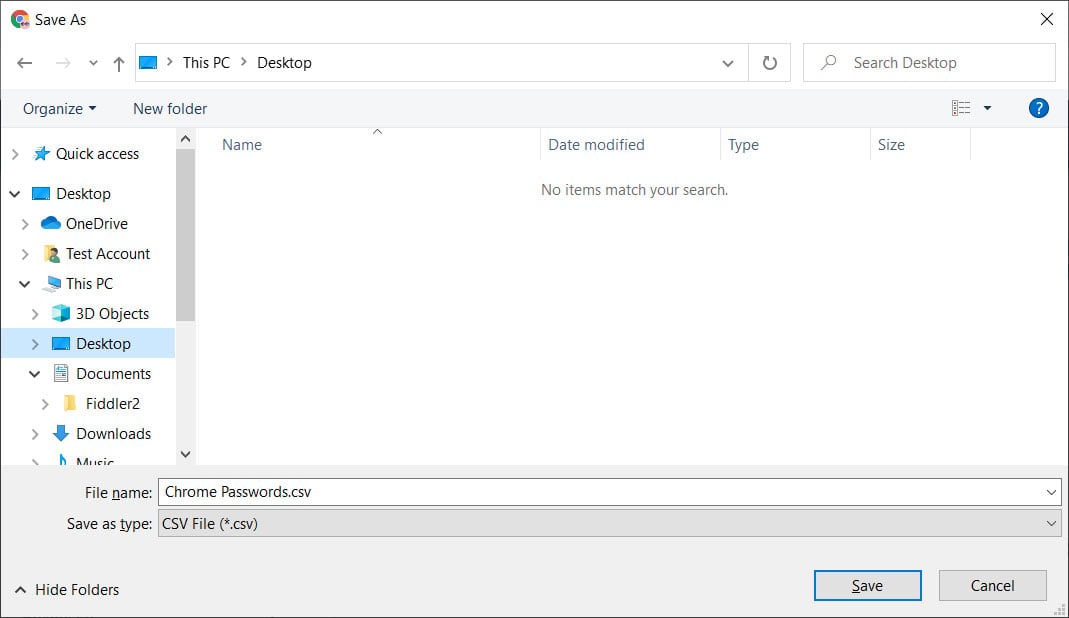
Mentés párbeszédpanel - a jelszavakat most a ‘Chrome jelszavak.csv ‘ CSV fájl. Most már használhatja a fájlt a jelszavak importálásához egy másik programba, nyissa meg a fájlt a Jegyzettömbben a jelszavak megtekintéséhez, vagy nyomtassa ki őket, hogy biztonságos helyre mentse őket.
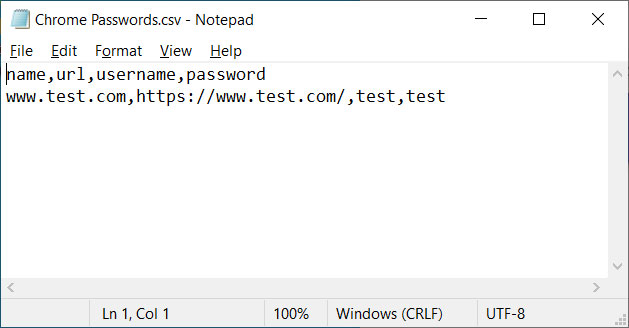
exportált jelszavak - most bezárhatja a Google Chrome-ot.